今天和大家分享一下win10系统笔记本无声音提示“未插入扬声器或耳机”问题的解决方法,在使用win10系统的过程中经常不知道如何去解决win10系统笔记本无声音提示“未插入扬声器或耳机”的问题,有什么好的办法去解决win10系统笔记本无声音提示“未插入扬声器或耳机”呢?小编教你只需要1、通过下列的操作检查电脑声音无法播放的状态设置,右键电脑桌面音量图标,打开了声音对话框。 2、切换到“录制”标签页,在麦克风显示处查看是否显示“未插入”,线路输入处是否也显示“未插入”。 就可以了;下面就是我给大家分享关于win10系统笔记本无声音提示“未插入扬声器或耳机”的详细步骤::
1、通过下列的操作检查电脑声音无法播放的状态设置,右键电脑桌面音量图标,打开了声音对话框。
2、切换到“录制”标签页,在麦克风显示处查看是否显示“未插入”,线路输入处是否也显示“未插入”。
3、切换到“播放”标签页,查看扬声器Realtek High definition Audio是否显示未插入。
4、以上都在排查是否“未插入”,通过桌面开始菜单,进入控制面板界面,点击进入“Realtek高清晰音频管理器”。
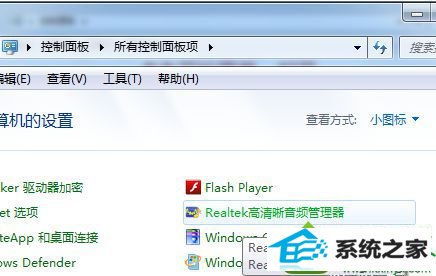
5、在打开的窗口,右上角有一个文件夹图标,点击它,此时会弹出一个插孔设置,勾选“禁用前面板插孔检测”,点击确定保存后退出。
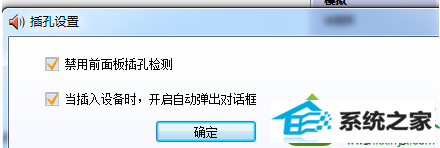
友情链接:
本站发布的资源仅为个人学习测试使用!不得用于任何商业用途!请支持购买微软正版软件!
如侵犯到您的版权,请通知我们!我们会第一时间处理! Copyright?2021 专注于win7系统版权所有 川ICP备128158888号-8